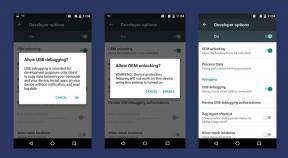Kuidas parandada iTunes'i viga 9039 Tundmatu viga!
Varia / / August 05, 2021
iTunes on meediumipleier, mille on välja töötanud Apple Inc ja mida kasutatakse sellisena kliendi rakendus iOS-i seadmetele. See sünkroonib ja varundab meediumiteeki, Interneti-raadio ringhäälinguorganisatsiooni, pilte, videoid ja muid dokumente. Lisaks saavad kasutajad andmeid edastada, iOS-i versiooni värskendada, iOS-i versiooni taastada ja palju muud. Kuid kasutades iTunes Windowsi või Maci tööriist, võivad kasutajad saada iTunes'i tõrke 9039 tundmatu tõrke. Kui teil on ka sama, kontrollige seda tõrkeotsingu juhendit.
See konkreetne viga ilmub siis, kui kasutajad üritavad iPhone'i Windowsi või Maci kaudu iTunesiga ühendada või isegi siis, kui proovite muusikat teeki lisada. Nii võivad mõned ebaõnnestunud kasutajad saada veateate, mis ütleb: „Teie taotluse täitmisel tekkis ajutine probleem. Ilmnes tundmatu viga (9039). " Niisiis, ilma rohkem aega raiskamata, jätkame allpool toodud sammudega.

Sisukord
-
1 Kuidas parandada iTunes'i viga 9039 Tundmatu viga!
- 1.1 1. Taaskäivitage arvuti
- 1.2 2. Logige iTunes'i sisse
- 1.3 3. Eemaldage muusika teegist
- 1.4 4. ITunes'i tõrke 9039 parandamiseks värskendage iTunes'i
- 1.5 5. ICloudi muusikakogu värskendamine
- 1.6 6. Autoriseerige oma arvuti
- 1.7 7. ITunes'i vea 9039 parandamiseks installige iTunes uuesti
Kuidas parandada iTunes'i viga 9039 Tundmatu viga!
Enne allolevatele toimingutele üleminekut tühjendage kindlasti ajutised kontoandmed, logides välja ja logides tagasi iTunes'i kontole. Ruumi vabastamiseks eemaldage kindlasti mõned imporditud muusikafailid Apple'i muusikakogust. Samal ajal kontrollige oma arvutis iTunes'i ootel värskendusi, et tarkvaraviga või tõrge täielikult vahele jätta.
1. Taaskäivitage arvuti

Noh, see võib olla üks lihtsamaid viise mis tahes tarkvaravea või tõrke kõrvaldamiseks umbes mõne sekundi jooksul. Kuid enamik mõjutatud kasutajaid ei soovi oma seadet taaskäivitada või ei saa seda tõsiselt võtta. Kuid on selgelt tõestatud, et seadme taaskäivitamine võib ajutise probleemi enamasti lahendada.
- Klõpsake nuppu Start> klõpsake ikooni Toide.
- Valige Taaskäivita ja oodake, kuni Windowsi arvuti käivitub.
- Pärast taaskäivitamist käivitage iTunes ja kontrollige viga uuesti.
2. Logige iTunes'i sisse
Näib, et paljud mõjutatud iTunes'i kasutajad on oma probleemid lahendanud, logides iTunesist välja ja logides sinna uuesti sisse. Selleks toimige järgmiselt.
- Käivitage iTunes > Klõpsake nuppu Konto.

- Valige Logi sisse. Kui olete juba sisse loginud, klõpsake esmalt Logi välja ja seejärel uuesti sisse.
- Lõpuks proovige ühendada iPhone ja kontrollige probleemi.
3. Eemaldage muusika teegist
Mõnikord võib olla ka probleem, et Apple'i muusikakogus on liiga palju salvestatud muusikat. Nii saab muusikafailide eemaldamine ja taastamine teeki tundmatu vea parandada.
- Avage oma seadmes Apple Music Library.
- Võtke kõigepealt iTunesist varukoopia.
- Selle probleemi lahendamiseks proovige esitusloendist kustutada või eemaldada mittevajalikud lood (ostmata).
- Kui see on tehtud, taaskäivitage oma arvutis iTunes'i rakendus ja taaskäivitage ka oma iPhone, et probleemi uuesti kontrollida.
4. ITunes'i tõrke 9039 parandamiseks värskendage iTunes'i
Alati on soovitatav kontrollida värskendusi ja ajakohastada oma arvutis oma iTunes'i tarkvara.
Kuigi iTunes tuvastab saadaoleva värskenduse automaatselt ja teavitab kasutajat värskenduse installimisest, peaksite mõnikord värskendust ka käsitsi kontrollima.
- Avatud iTunes > Klõpsake nuppu Abi.

- Kliki Kontrolli kas uuendused on saadaval rippmenüüst.
- See näitab koheselt, kas värskendus on saadaval või mitte.
- Kui jah, siis lihtsalt värskendage seda ja olete jälle õigel teel.
5. ICloudi muusikakogu värskendamine
Kui olete Apple Musicu platvormi tavakasutaja või tellija, peaksite järgima ka seda meetodit. Mitu kasutajat on teatanud, et iCloudi muusikakogu värskendamine on nende probleemi lahendanud.
- Käivitage iTunes arvutis> Klõpsake nuppu Fail menüüst.

- Kliki Raamatukogu > Valige ICloudi muusikakogu värskendamine.
- Oodake, kuni protsess on lõpule jõudnud.
- Kui see on tehtud, taaskäivitage arvuti efektide muutmiseks.
6. Autoriseerige oma arvuti
Mõnikord võib teie ülesannete täitmisel tekkida raskusi, kui teie arvuti pole iTunesiga volitatud. Niisiis, peaksite volitama oma arvutit andma sellele juurdepääsu iTunes'i teegile.
- Avatud iTunes > Klõpsake nuppu Konto.

- Valige Volitused > Klõpsake nuppu Volitage see arvuti ...
- Laske protsess lõpule viia ja kui teil seda palutakse, andke sellele juurdepääs.
- Kui see on tehtud, taaskäivitage arvuti. See peaks iTunes'i vea 9039 täielikult parandama.
7. ITunes'i vea 9039 parandamiseks installige iTunes uuesti
Kui ükski ülaltoodud meetoditest teile ei sobinud, proovige iTunes oma arvutis desinstallida ja uuesti installida. Mõnikord võivad mõned puuduvad või rikutud süsteemifailid põhjustada rakendusele probleeme või vigu.
- Kliki Alusta > Tüüp Kontrollpaneel.
- Klõpsake seda otsingutulemites.
- Järgmiseks klõpsake nuppu Desinstallige programm > Kerige alla ja leidke iTunes loendist.
- Paremklõpsake iTunesil ja valige Desinstalli.
- Kui iTunes on arvutist täielikult eemaldatud, minge ametlik iTunes'i leht ja laadige alla uusim.
- Lihtsalt installige see ja nautige seda!
See on kõik, poisid. Oletame, et see artikkel on teile kasulik olnud. Täiendavate küsimuste korral andke meile sellest teada allpool olevas kommentaaris.
Subodh armastab kirjutada sisu, olenemata sellest, kas see võib olla seotud tehnikaga või muu. Pärast aasta tehnikablogis kirjutamist muutub ta selle vastu kirglikuks. Ta armastab mänge mängida ja muusikat kuulata. Lisaks blogimisele tekitab ta sõltuvust arvutimängu arvutimoodulitest ja nutitelefonide lekitamisest.

![Prestigio Wize U3 juurimine Magiski abil [TWRP-d pole vaja]](/f/e0d65672057ca1cd31dda04c962ccbea.jpg?width=288&height=384)